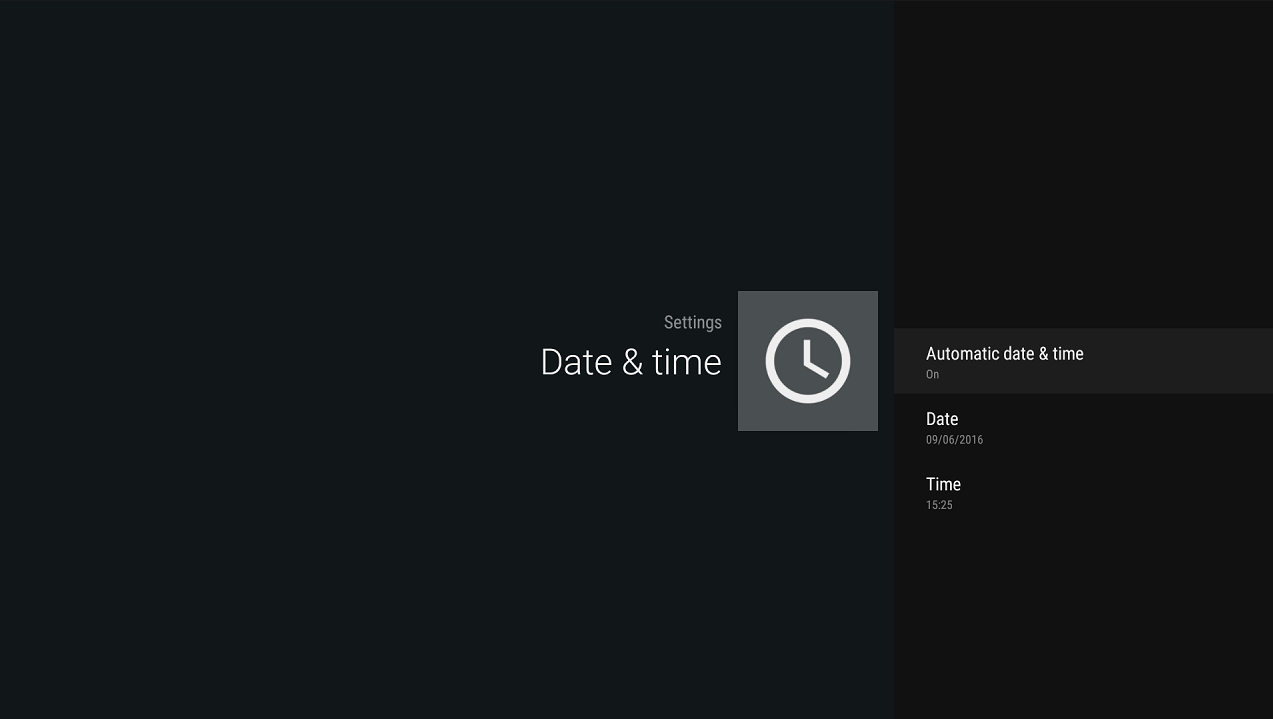Se vi accorgete che l’ora sul vostro DroiX® non è corretta o se vi è stato consigliato di controllarla per qualche altro motivo, continuate a leggere!
Per prima cosa è necessario fare clic sull’icona Impostazioni nella schermata iniziale del DroiX®. In genere si tratta di una o due ruote dentate o di una serie di cursori.
Se non riuscite a trovare un’icona di questo tipo, aprite l’elenco delle applicazioni installate e individuate Impostazioni. La maggior parte dei dispositivi utilizza l’icona di un cerchio con sei punti o l’etichetta “Le mie applicazioni" per visualizzare l’elenco di tutte le applicazioni.
Se si dispone di un’area Impostazioni a schede colorate
Fare clic sulla scheda Altro. A questo punto, fare clic sul pulsante Altre impostazioni . Scorrere verso il basso e fare clic sulla voce Data e ora nell’area Sistema. Se il dispositivo dispone di una connessione a Internet senza blocchi, dovrebbe essere sufficiente lasciare selezionata la voce Data e ora automatiche. Se il fuso orario non è corretto, cambiarlo con quello della propria località. Se non è possibile accedere ai server orari di Internet con la connessione attuale, è possibile deselezionare l’opzione Data e ora automatiche e inserire manualmente la data e l’ora.
Se si dispone di un’interfaccia monocromatica per le Impostazioni con le opzioni elencate in basso a sinistra

Scorrere fino in fondo all’elenco delle voci delle impostazioni. Fare clic su Data e ora e seguire la stessa procedura descritta sopra. I titoli possono differire di poche parole, ma le opzioni avranno lo stesso effetto.
Se si dispone di un’interfaccia monocromatica con righe e colonne di scorciatoie per le impostazioni




Scendere di una riga e fare clic su Data e ora. Come per il primo dispositivo, verificare che Data e ora automatiche siano attivate.



Se l’ora è corretta, ma manca di qualche ora, è necessario tornare indietro di una schermata e scorrere a destra per fare clic su Altre impostazioni. Fare clic su Data e ora e sarà ora possibile regolare il fuso orario in base alla posizione attuale. Se è impostato su GMT, ma quando leggete questo post è in vigore l’ora legale britannica, selezionate BST/British Summer Time per far corrispondere l’orologio all’ora corretta.
Se nessuno dei precedenti è stato utile, provate a installare ClockSync – https://play.google.com/store/apps/details?id=ru.org.amip.ClockSync&hl=en_GB – dal Play Store di Google sul vostro DroiX®. Se non avete mai utilizzato il Play Store, consultate https://droix.net/first-run-of-googles-play-store/. Con questa applicazione è possibile forzare l’invio di un aggiornamento (sempre ammesso che il vostro ISP non blocchi determinate porte o specifici server temporali).